金曜日・26日に、Windows 8が無事発売となりました。さすがに、秋葉原などの深夜販売に出掛けるほどの気力と体力はありませんでしたが、新しいOSがデビューするときのドキドキ感はよくわかります。だからこそ、時間のない中わざわざ発売前日に見に行ってしまうわけです。
単に形を変えたり、技術を追求したりしているわけではなく、新しいOSからは、それを作った皆さんがこの世界の未来をどう考えているのかが透けて見えてくるものだと思っています。そうした意味では、Windows Vista、Windows 7と続いた最近の流れからは、あまりMicrosoft社の考える未来が見えてこなかったな…と感じていました。見た目はずいぶん綺麗になりましたが、基本的にはそれまでのWindowsの流儀の中で改良が進んできただけに見えました。
しかし、Windows 8はそうではありません。根本的なところで、劇的な変化がいくつもあります。スタート画面を中心にして、タッチパネルを念頭に置いた操作系は、「スマートフォンやタブレットに押されて彼らの流儀を取り込んだ」と見られていますが、重要なのはそんなUIの部分よりもむしろ、クラウド・コンピューティングに向かっている世界の流れを積極的にOS内部に取り入れてきていることだと思います。もっとも、これも先行する他製品を追いかける形にはなっているわけですが。
もう20年以上パソコンと向かい合い、一貫してモノ作りの道具として使ってきた私から見ると、Windowsが単にタブレット化を推し進めるのなら、それはWindowsとのお付き合いを続けるかどうか?という根本的な問いにつながります。果たして彼らの真意はそこにあるのか、それとも別のことを考えているのか…そんなことを思いながら、Windows 8の導入を決めました。もちろん、パソコン整備士として最新技術のフォローアップが必要だから…という理由もありますし、最新のハードウェアを活用したOSの新機能による恩恵も受けられます。
Windows 8の特徴のひとつに、起動やスリープからの復帰に要する時間がWindows 7よりも大幅に短縮されていることがあります。しかし、その恩恵を最大限に受けるためには、Windows自身のみの力だけではなく、本体ファームウェアの助けが必要になります。
パソコンのファームウェアと言えば、従来はBIOS(ばいおす;Basic Input / Output System)と呼ばれるものでしたが、これは1980年代初頭からずっと使われてきたシステムで、この間劇的な速さで進化し続けてきたハードウェア、ソフトウェアに適応してきたのが不思議なくらいです。これを、最新の技術に合わせて一気に刷新したものがUEFI(Unified Extensible Firmware Interface)で、ここ数年の間に入れ替わりが急速に進んできました。
Windows 8では、BIOS互換ではなく本来のUEFIモードで起動するようにすると、さらに起動時間が短縮され、起動から10秒もかからずにログオン可能になるのだとか。起動時の待ち時間は意外にストレスになりますが、この程度なら気にせずに待てそうです。
 現在私が使っている自作PCのマザーボードであるGA-Z68X-UD3H-B3(Rev 1.0)でも、UEFIを利用できます。購入してきた当初はBIOS仕様のファームウェアが組み込まれていましたが、その後GIGABYTEのWebサイト上でUEFI仕様のファームウェアが公開されました。
現在私が使っている自作PCのマザーボードであるGA-Z68X-UD3H-B3(Rev 1.0)でも、UEFIを利用できます。購入してきた当初はBIOS仕様のファームウェアが組み込まれていましたが、その後GIGABYTEのWebサイト上でUEFI仕様のファームウェアが公開されました。
Windows 8を導入するなら、せっかくなのでUEFI環境で使ってみたい…と思い、早速このファームウェアをダウンロードしてみたわけですが、ここでちょっと問題が発生。従来のBIOSからBIOSへのバージョンアップの場合は、Windows版の「@BIOS」というユーティリティで簡単に行えたんですが、BIOSからUEFIへのバージョンアップの場合は、システムをDOSで起動して専用のユーティリティーを使わなくてはなりません。しかも、このファームウェアの容量は4MBもあるので、念のためにUSB接続のドライブと共に保管してあったDOS起動用フロッピーディスクにはとても入りません。
さて、どうしたものか…となったわけですが、今回はUSBメモリからのシステム起動にチャレンジしてみることにしました。CD-Rから起動させる方法もありますが、何度でも再利用できるUSBメモリの方が経済的です。もっとも、その分作業は少々面倒なんですが。
1.まず、DOSのファイルを入手します。私の場合は既にMS-DOS 6.2の起動フロッピーディスクを持っていますから、ここからファイルを適当なフォルダにコピーします。必要なファイルは、IO.SYS、MSDOS.SYS、COMMAND.COMの3つ。ただし、隠し属性やシステム属性が付加されているので、エクスプローラーの設定を変更しないと表示されません。DOSのファイルを持っていない方には、FreeDOSなどのDOS互換システムをダウンロードする方法があります。
2.次に、USBメモリにシステム起動を出来る形でファイルを書き込みます。単にコピーするだけではダメで、専用のソフトウェアが必要になります。
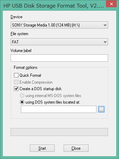 ネットサーチで探してみると、「HP USB Disk Storage Format Tool」というのを使っている方が多いようですね。本家のHewlett-Packard社からはダウンロードできなくなっていますが、いろいろなところに転がっていますので探してみてください。英語版のソフトですが、画面構成はOS標準のフォーマットダイアログとよく似ているので、操作方法は見れば簡単にわかると思います。
ネットサーチで探してみると、「HP USB Disk Storage Format Tool」というのを使っている方が多いようですね。本家のHewlett-Packard社からはダウンロードできなくなっていますが、いろいろなところに転がっていますので探してみてください。英語版のソフトですが、画面構成はOS標準のフォーマットダイアログとよく似ているので、操作方法は見れば簡単にわかると思います。
3.BIOS側から、USBメモリを起動デバイスとして認識できるような設定も必要です。今回はDOS起動なので、「USB-FDD」の設定を有効にしておけば大丈夫かと思いますが、「USB-HDD」を有効にしておかなくてはならない場合もあるようです。
あとは、設定の完了したUSBメモリにファームウェアのイメージやユーティリティーをコピーして、システムを起動すればOK。我が家でも、無事UEFIファームウェアへのバージョンアップ作業が完了しました。
しかし、実はこの後でもっと苦労することになるとは、このときの私は知る由もありませんでした。…続きはまた回を改めて。UEFIへのバージョンアップを試してみるのも、ちょっとお待ちいただいた方が良いかも知れません。
コメントを残す